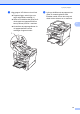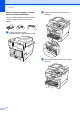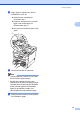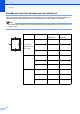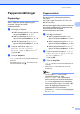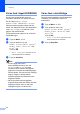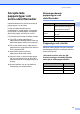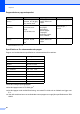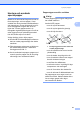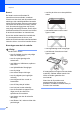Basic User's Guide
Table Of Contents
- Grundläggande bruksanvisning DCP-8110DN
- Bruksanvisningar och var hittar jag dem?
- Innehållsförteckning
- 1 Allmän information
- Använda dokumentationen
- Öppna Avancerad bruksanvisning, Bruksanvisning för programanvändare och Bruksanvisning för nätverksanvändare
- Så här öppnar du guiderna till avancerade funktioner
- Tillgång till Brother support (Windows®)
- Tillgång till Brother support (Macintosh)
- Översikt över kontrollpanelen
- Volyminställningar
- 2 Fylla på papper
- Placera papper och utskriftsmedier
- Pappersinställningar
- Accepterade papperstyper och andra utskriftsmedier
- 3 Placera dokument
- 4 Kopiering
- 5 Skriva ut data från ett USB Flash- minne eller en digitalkamera med stöd för masslagring
- 6 Så här skriver du ut från en dator
- 7 Så här skannar du in till en dator
- A Rutinunderhåll
- B Felsökning
- C Menyer och funktioner
- D Specifikationer
- Register
Fylla på papper
17
2
Pappersinställningar 2
Papperstyp 2
Ställ in maskinen på den papperstyp du
använder. Det ger den bästa
utskriftskvaliteten.
a Gör något av följande:
Ställ in papperstyp för Kombi genom
att trycka på Menu, 1, 1, 1, 1.
Ställ in papperstyp för Fack #1
genom att trycka på Menu, 1, 1, 1, 2.
Ställ in papperstyp för Fack #2
1
genom att trycka på Menu, 1, 1, 1, 3.
b Tryck på a eller b så väljs Tunt,
Vanligt, Tjockt, Tjockare,
Återvun. papper eller Etikett
2
.
Tryck på OK.
c Tryck på Stop/Exit.
1
Fack #2 visas bara om det nedre tillvalsfacket har
monterats.
2
Alternativet med typ Etikett visas endast om du
har valt kombifacket i steg a.
Pappersstorlek 2
Du kan använda olika pappersstorlekar.
För kopior:
A4, Letter, Legal, Executive, A5, A5 L, A6,
B5, B6 och Folio
När du byter pappersstorlek i facket måste du
även ändra inställningen av pappersformat,
så att maskinen kan anpassa
dokumentstorleken efter sidan.
a Gör något av följande:
Ställ in pappersformat för Kombi
genom att trycka på Menu, 1, 1, 2, 1.
Ställ in pappersformat för Fack #1
genom att trycka på Menu, 1, 1, 2, 2.
Ställ in pappersformat för Fack #2
1
genom att trycka på Menu, 1, 1, 2, 3.
b Tryck på a eller b så väljs A4, Letter,
Legal, Executive, A5, A5 L, A6, B5,
B6, Folio eller Alla
2
.
Tryck på OK.
c Tryck på Stop/Exit.
1
Fack #2 visas bara om det nedre tillvalsfacket har
monterats.
2
Alternativet Alla visas endast när du har valt
kombifacket.
Obs
• Om du väljer Alla som format i
kombifacket måste du välja
Endast kombi. som inställning för
facket. Du kan inte använda alternativet
Alla som pappersformat i kombifacket
när du gör N på 1-kopior. Du måste välja
ett av de tillgängliga alternativen av
pappersformat för kombifacket.
•Formaten A5 L och A6 är inte tillgängliga
för Fack #2.